إذا كنت تفضل الاتصال بالشبكة اللاسلكية بسهولة أكبر ، يُقترح الاتصال بـ Android WPS. يقال أن هذه الميزة غير متوفرة في إصدار WPS Android 9. ستساعدك هذه المقالة على الاتصال بـ WPS زر الضغط Android.
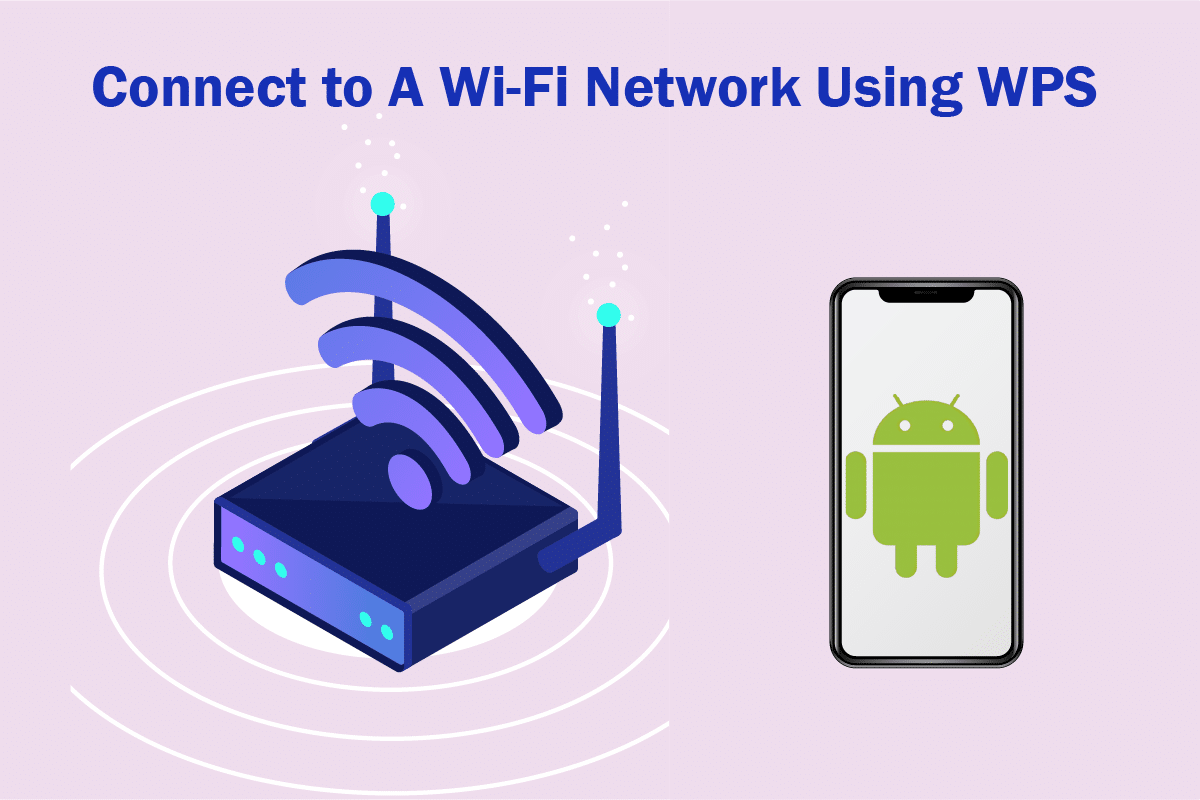
كيفية الاتصال بشبكات WiFi باستخدام WPS على Android
الإعداد المحمي بتقنية Wi-Fi ، والمختصر WPS ، يجعل الاتصال بين جهاز التوجيه والجهاز أسرع وأسهل. تم تقديمه في عام 2006 بواسطة Cisco. إنه معيار أمان شبكة يعمل مع الشبكات اللاسلكية المشفرة بكلمة مرور. ولكن يجب تشفير كلمات المرور هذه باستخدام بروتوكولات الأمان WPA Personal أو WPA2 Personal. تسمح هذه الميزة لمالك جهاز التوجيه بمنع الغرباء من استخدام شبكتهم اللاسلكية. يفضل الأشخاص هذه الميزة لأن هذا لا يشمل إدخال كلمات مرور طويلة عند الاتصال. هناك أربعة أوضاع مختلفة
الوضعان الأخيران هما وضعان خارج النطاق ، ولكن يتم استخدام الوضعين الأولين أكثر من غيرهما.
مزايا WPS
فيما يلي فوائد استخدام WPS.
عيوب WPS
فيما يلي بعض عيوب استخدام WPS.
خطوات الاتصال بشبكة Wi-Fi باستخدام WPS
لتوصيل زر الضغط WPS Android ، تحتاج إلى التأكد مما يلي:
اتبع الخطوات أدناه لتوصيل WPS بجهازك.
ملاحظة: لأن smartphones ليس لديها نفس خيارات الإعداد وهي تختلف من مصنع لآخر. لذلك ، تأكد من صحة الإعدادات قبل تغيير أي منها. لقطات الشاشة المستخدمة في هذه المقالة مأخوذة من OnePlus Nord.
1. قم بتشغيل تطبيق الإعدادات على جهازك.
2. هنا ، انقر فوق خيار Wi-Fi and Networks.
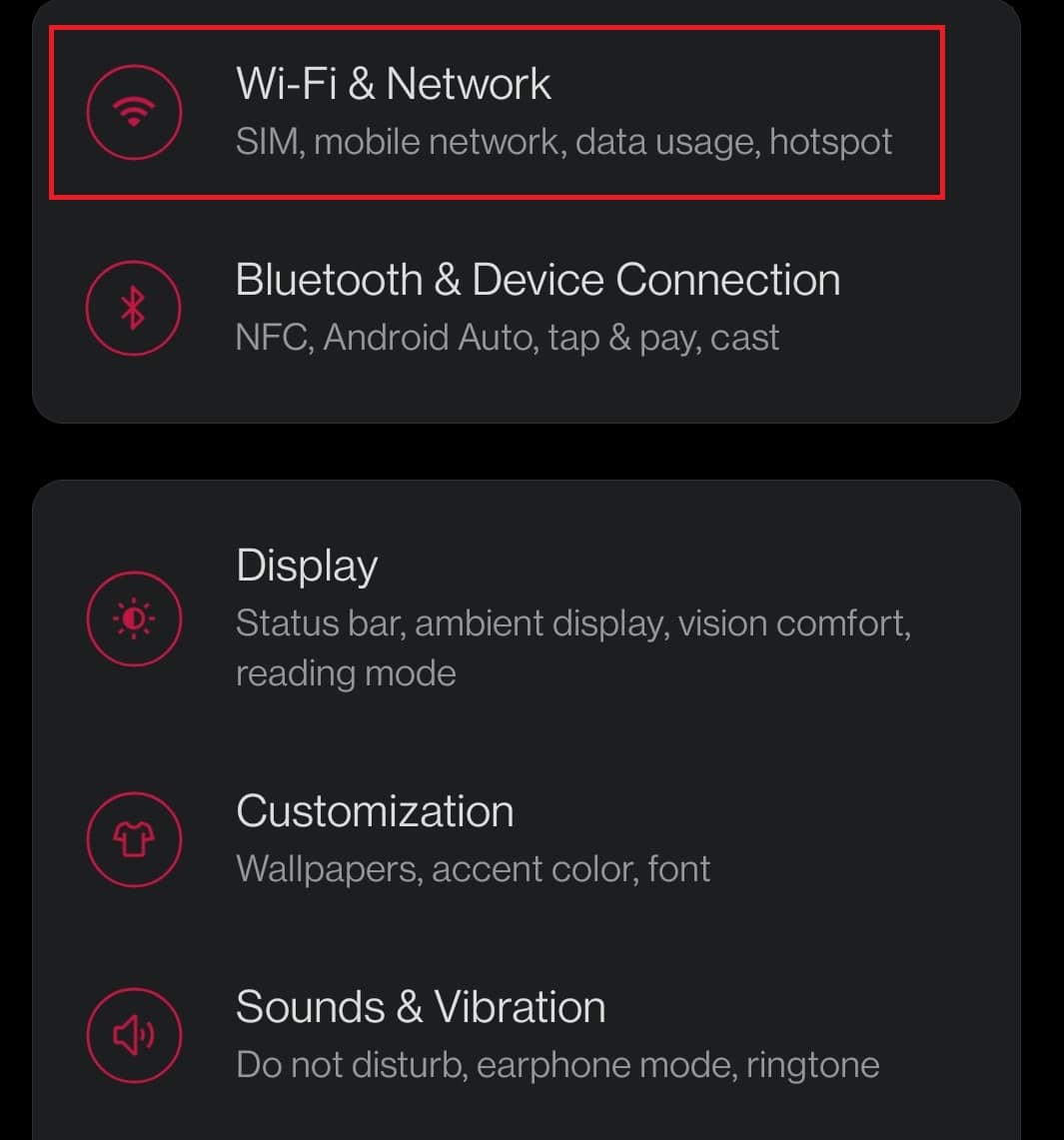
3. ثم اضغط على خيار Wi-Fi.
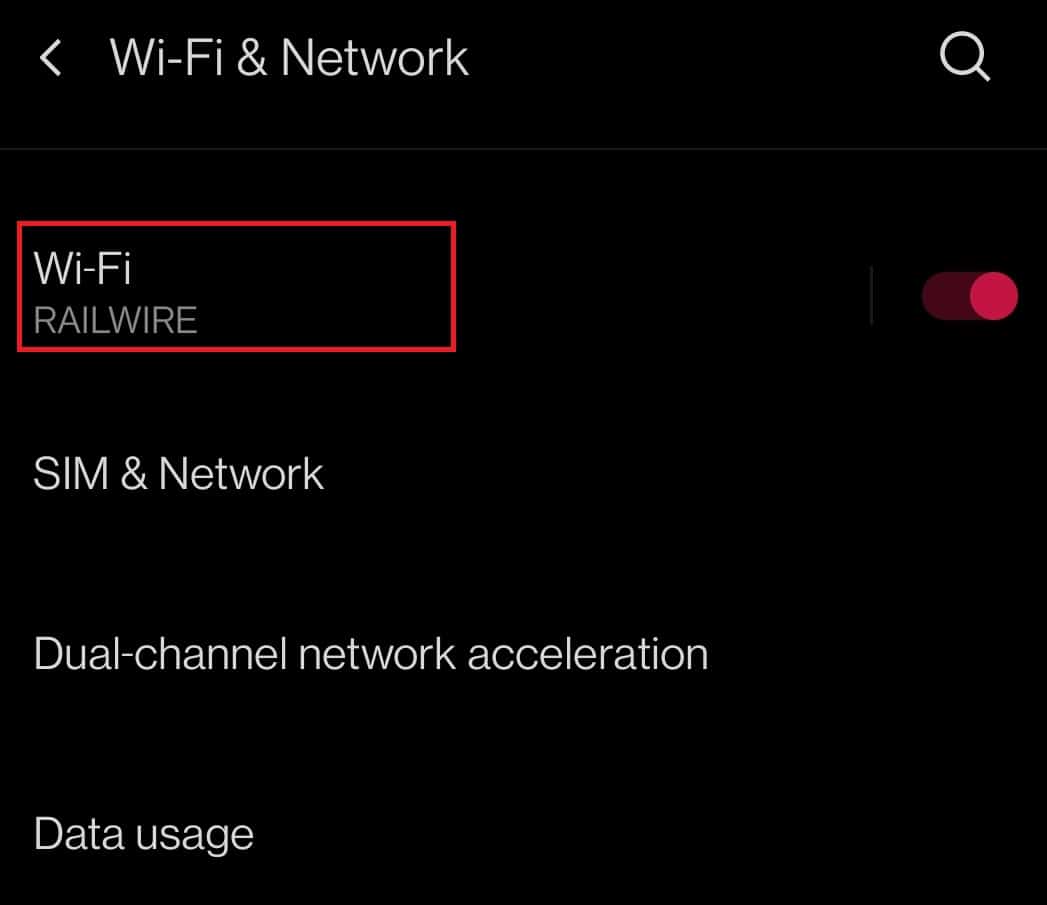
4. الآن انقر فوق إعدادات Wi-Fi ضمن فئة إعدادات Wi-Fi.
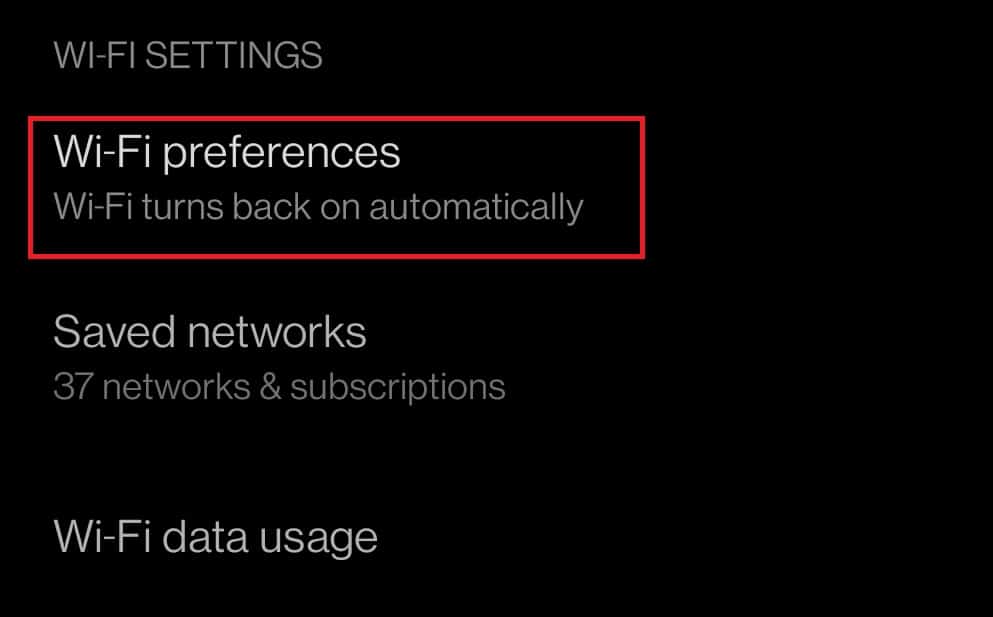
5. أخيرًا ، انقر فوق زر الضغط WPS.
ملاحظة 1: إذا لم يكن هناك زر WPS على جهاز Android الخاص بك ، فانقر فوق WPS Pin Entry للاتصال بدبوس مكون من ثمانية أرقام في لوحة تحكم جهاز التوجيه.
ملاحظة 2: إذا كان جهازك وجهاز التوجيه يدعمان WPS ولا يمكنك الاتصال بـ WPS ، فحاول الاقتراب من جهاز التوجيه.
الأسئلة المتداولة (FAQs)
س 1. هل WPS يبطئ الشبكة؟
الجواب. لا ، ولكن يمكن أن يؤدي ذلك إلى إبطاء الشبكة في بعض الأحيان.
س 2. هل يجب توصيل WPS في كل مرة نستخدم فيها شبكة Wi-Fi؟
الجواب. لا ، الاتصال بالموجه باستخدام WPS هو عملية لمرة واحدة. ستكون متصلاً بالشبكة عند تشغيلها.
س 3. هل من الآمن الاتصال بـ WPS؟
الجواب. على الرغم من أن الطريقة أسرع وأسهل ، إلا أنها ليست آمنة. يمكن للمتسلل الوصول إلى جميع أجهزتك المتصلة. لذلك يوصى بتعطيل WPS.
***
نأمل أن يساعدك هذا الدليل في توصيل هاتفك المحمول بنظام Android WPS. اترك أسئلتك واقتراحاتك في قسم التعليقات أدناه ، إن وجدت.
